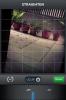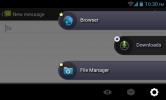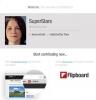كيفية إجراء بحث سريع على Google للنص المحدد في Chrome لنظام Android
دعمت متصفحات سطح المكتب لفترة طويلة خيار البحث داخل قائمة سياق النقر بزر الماوس الأيمن. يتيح لك الخيار تحديد نص في الصفحة ، والنقر عليه بزر الماوس الأيمن ، والبحث عن الكلمة / العبارة في محرك البحث الافتراضي. يوفر عليك عناء تحديد النص ونسخه إلى الحافظة الخاصة بك وفتح علامة تبويب جديدة ولصق النص ثم الضغط على الإدخال. نفس الميزة لم تشق طريقها تمامًا إلى جميع المتصفحات المتاحة للأنظمة الأساسية للجوّال باستثناء Chrome و Firefox لنظام Android. تحتوي هذه المتصفحات بالفعل على وظيفة مضمنة لإرسال النص المحدد إلى Google. إليك كيفية استخدامه.
افتح Chrome على جهاز Android الخاص بك. تأكد من أنك تستخدم أحدث إصدار متاح من Chrome. انتقل إلى أي صفحة من اختيارك وحدد كلمة أو عبارة في الصفحة. انقر على النص المحدد حتى يظهر شريط الخيارات العائم فوقه. بالإضافة إلى خيارات "تحديد الكل" و "نسخ" و "مشاركة" ، ستلاحظ وجود زر أكثر (تلك النقاط الثلاث الصغيرة) في نهاية الشريط. انقر عليه وسيتوسع ليكشف عن خيارين آخرين ، أحدهما هو "بحث الويب".
اضغط على زر بحث الويب وسيتم فتح علامة تبويب جديدة مع إدخال النص المحدد كاستعلام بحث في محرك البحث الافتراضي. لأولئك الذين يتساءلون ، فإن زر السهم هو ببساطة زر "رجوع" لإغلاق هذا الخيار الإضافي وإعادتك إلى الشريط العائم العادي.

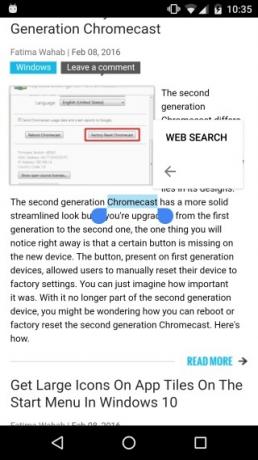
يحتوي Firefox على ميزة مشابهة. عند تحديد نص في المتصفح ، يظهر شريط جديد في الأعلى لنسخ النص ومشاركته. يحتوي هذا الشريط نفسه أيضًا على زر بحث ، وإذا قمت بالنقر فوقه ، مع تحديد النص ، فإنه يتصرف تمامًا مثل ميزة "بحث الويب" في Chrome. هذه الميزة غير متاحة حتى الآن على Chrome لنظام iOS أو Firefox لنظام iOS.
بحث
المشاركات الاخيرة
تحميل مقاطع فيديو من لفة الكاميرا وتصويب الصور في Instagram 4.1
تذكر InstaChooser ، قرص Cydia الذي يتيح للمستخدمين تحميل مقاطع الفي...
يمكنك الوصول إلى التطبيقات الحديثة والمفضلة من أي مكان في Android باستخدام HomeFlip
هذه هي شعبية مشغلات تطبيقات Android ومحولات المهام التي نواجهها كل ...
إنشاء وإدارة المجلات التعاونية في Flipboard لنظامي التشغيل Android و iOS
إضافة المجلات التي يديرها المستخدم إلى Flipboard تبدو كخطوة في الات...